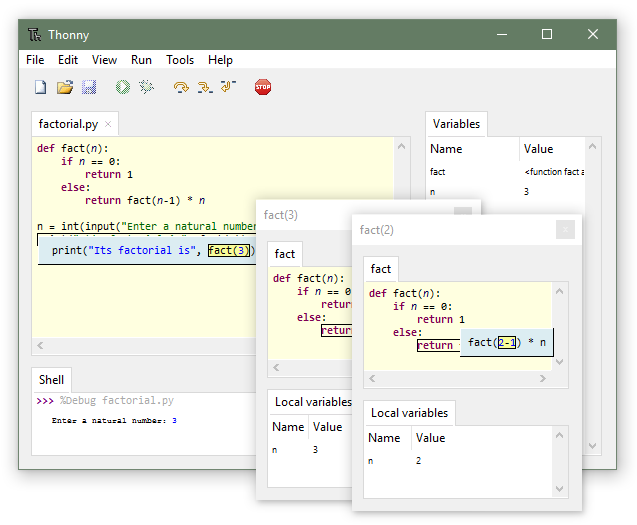MicroPython-ESP32开发环境配置(Win10+Thonny IDE)
下载MicroPython ESP32固件
固件下载页面 https://micropython.org/download/esp32/
下载最新的固件
查看设备端口号
将ESP32插入到笔记本上,查看端口号。
例如 COM10
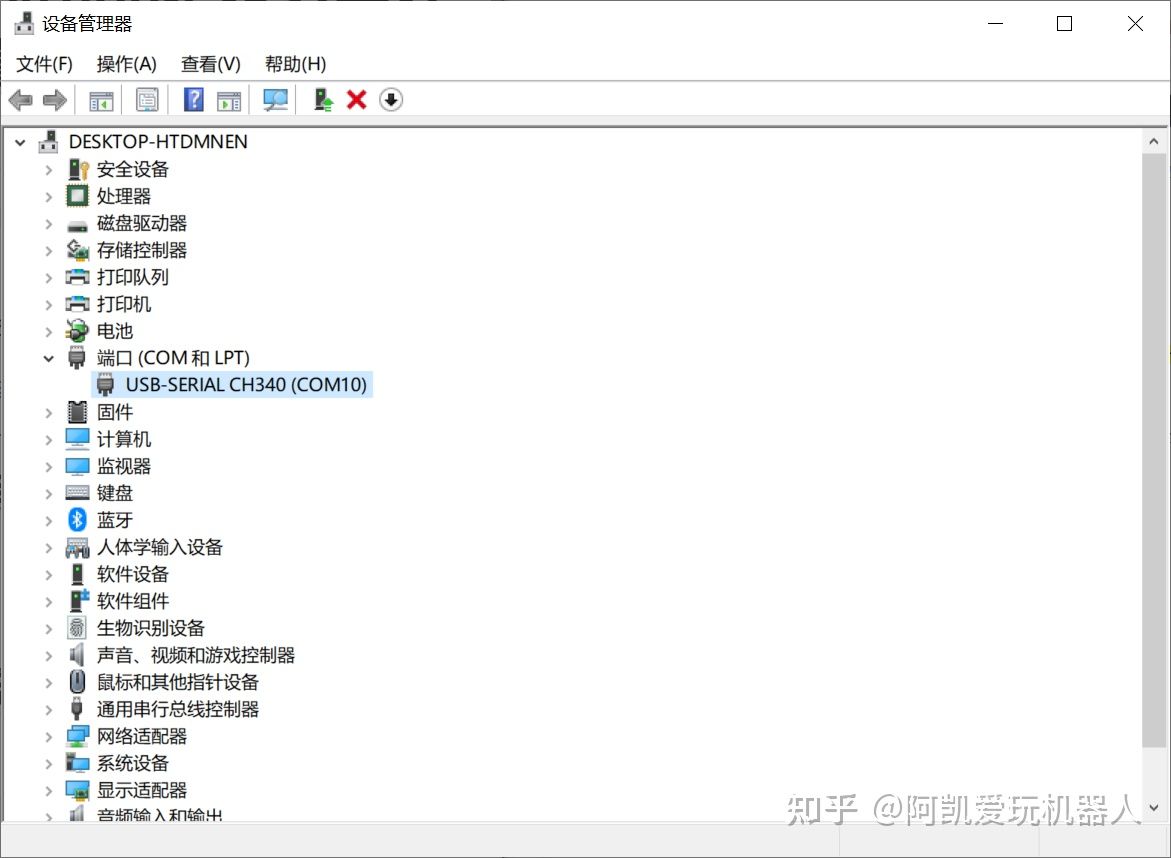
给ESP32烧录MicroPython固件
安装ESPTOOL, 在CMD里面运行脚本
注: 前提是你在Win10上已经安装Python以及pip
pip install esptool打开固件所在的目录, shift + 右键 -> 在此处打开Powershell窗口.
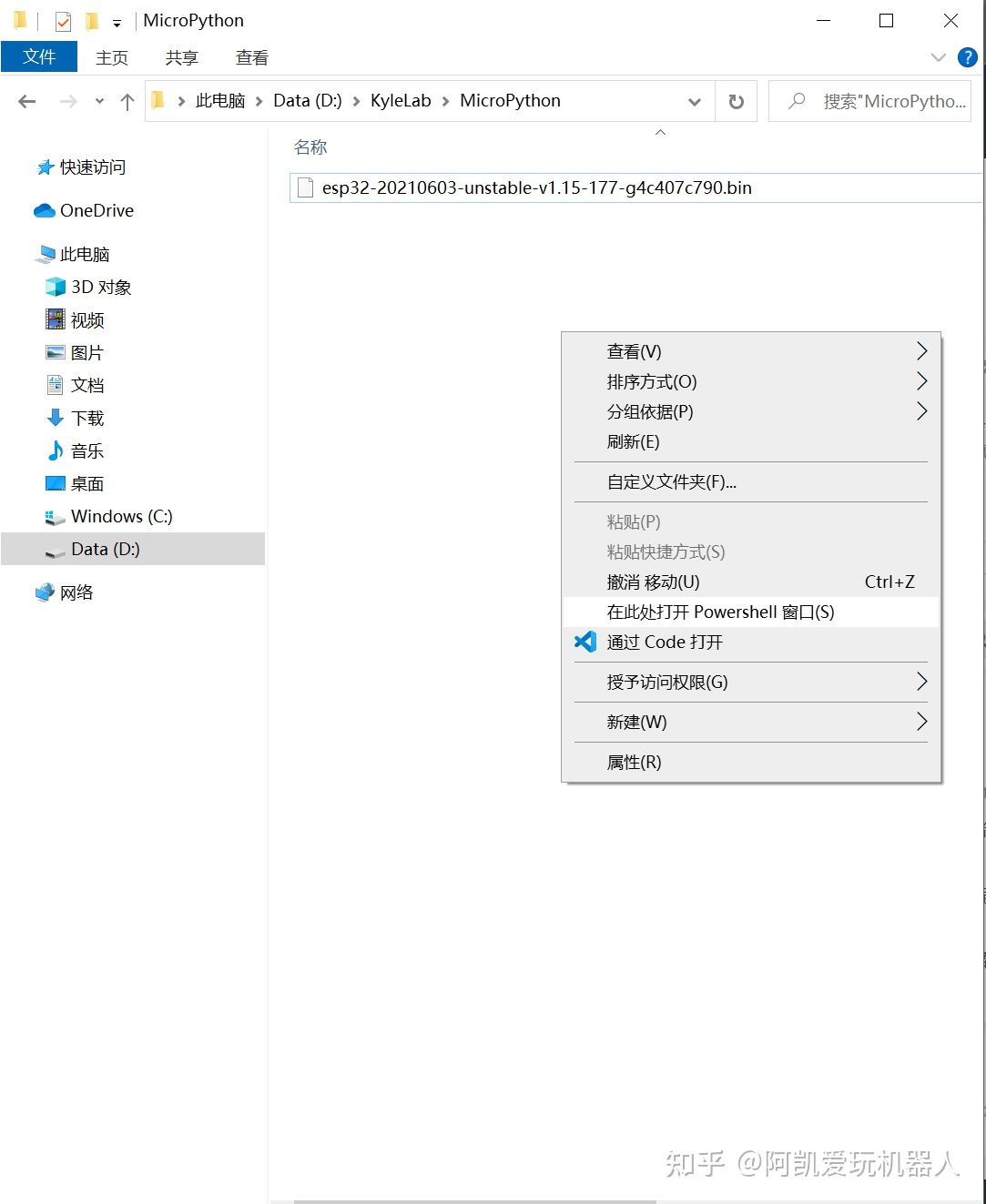
清空Flash
esptool --chip esp32 --port <端口号> erase_flash注: 把<端口号>替换为实际的端口, 例如COM10
举例:
esptool --chip esp32 --port COM10 erase_flash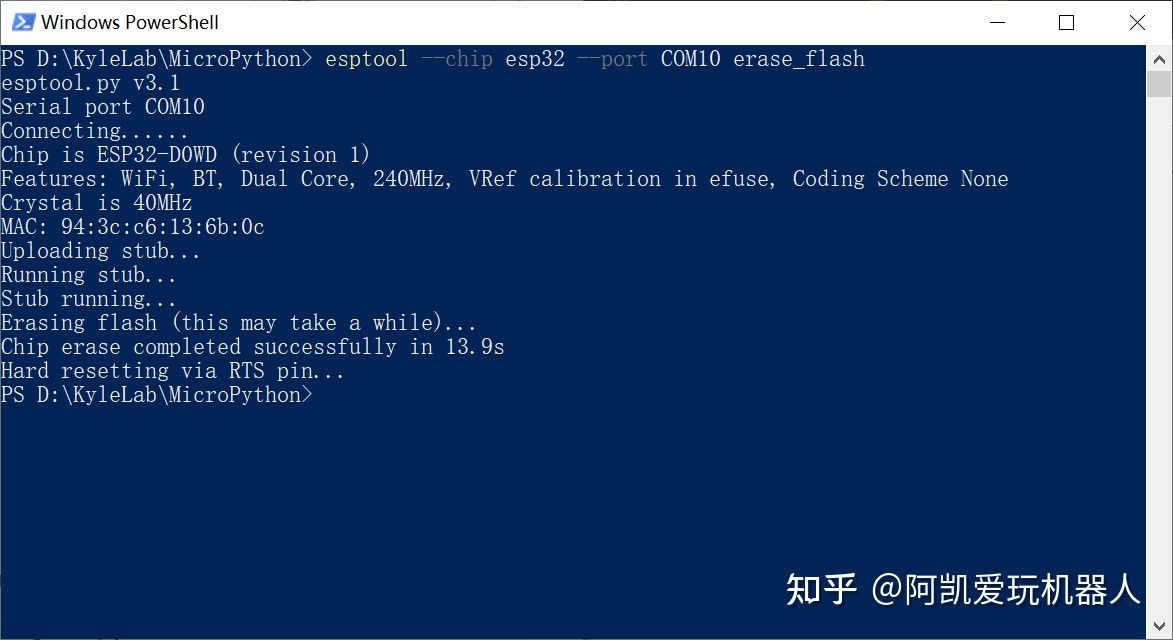
固件烧录
esptool --chip esp32 --port <端口号> --baud 460800 write_flash -z 0x1000 <固件文件名称>举例:
esptool --chip esp32 --port COM10 --baud 460800 write_flash -z 0x1000 .\esp32-20210603-unstable-v1.15-177-g4c407c790.bin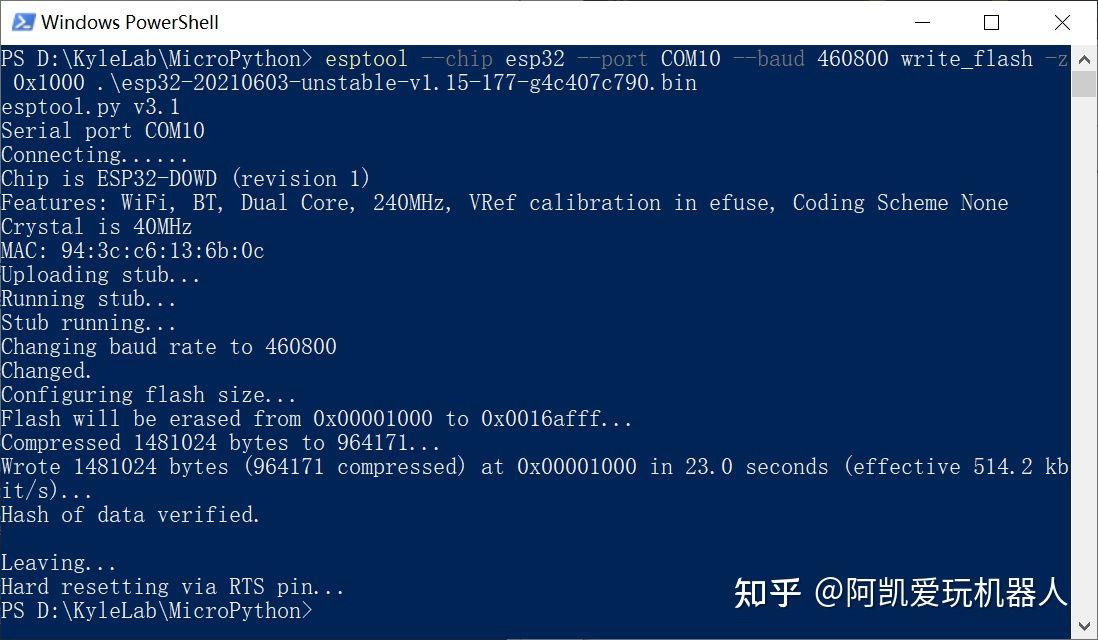
Thonny IDE
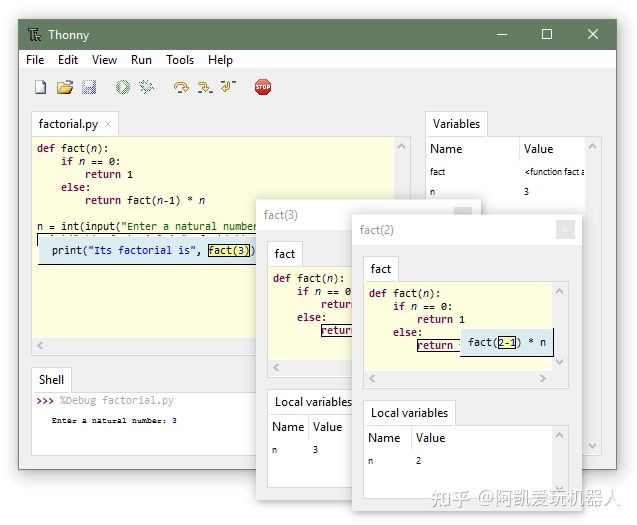
Thonny IDE在树莓派上是自带的,Win10下也可以安装. 可以到官网下载安装。
自Thonny 3.2以后, 就开始支持MicroPython开发了。thonny-MicroPython 官方Wiki
设置解释器
运行 -> 选择解释器
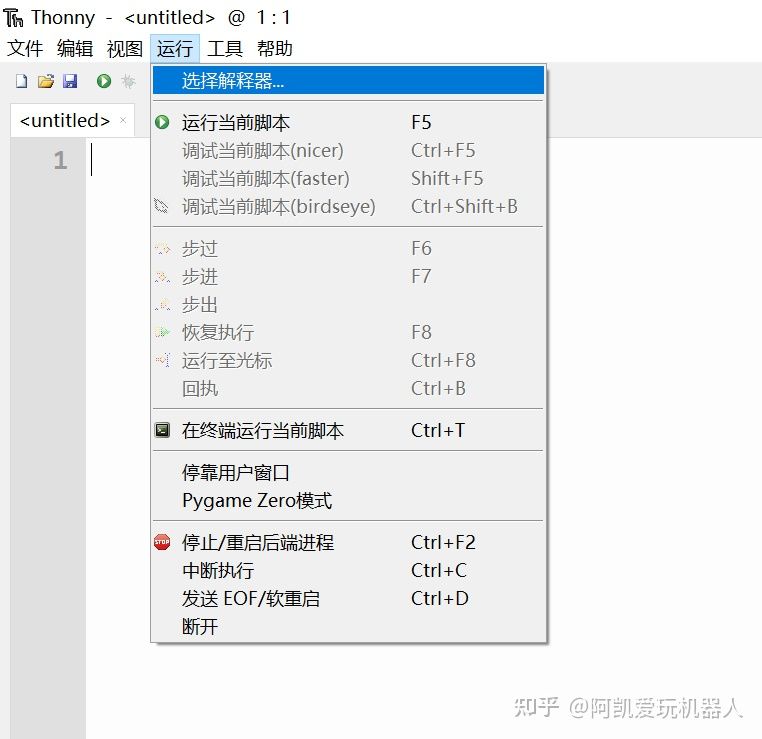
选择MicroPython ESP32
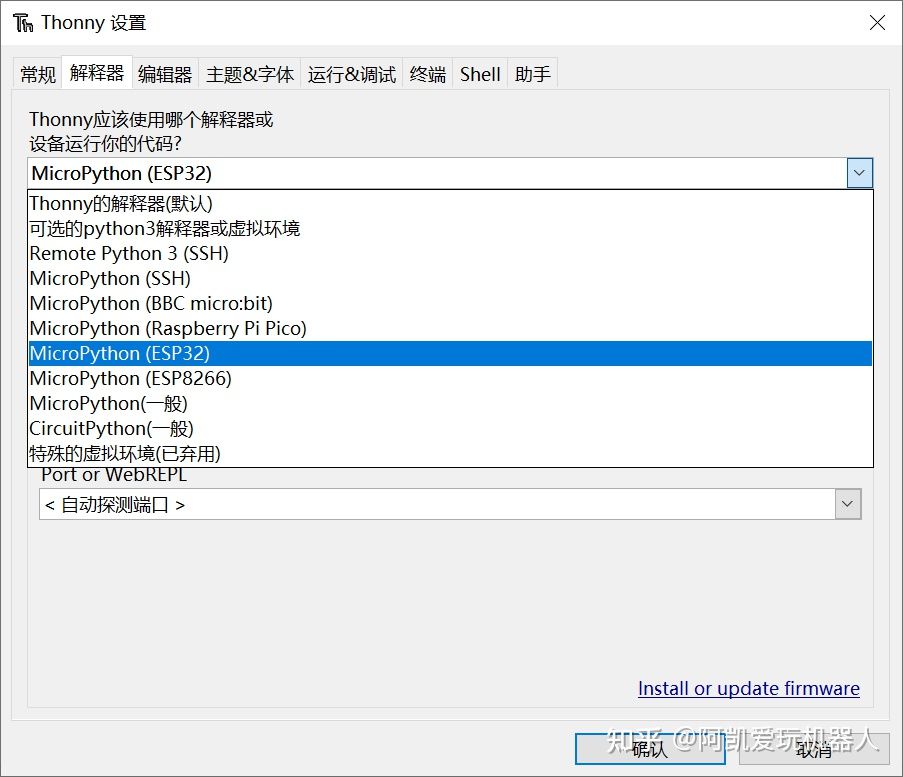
编辑器页面
上方是代码编辑区, 下方是MicroPython的REPL
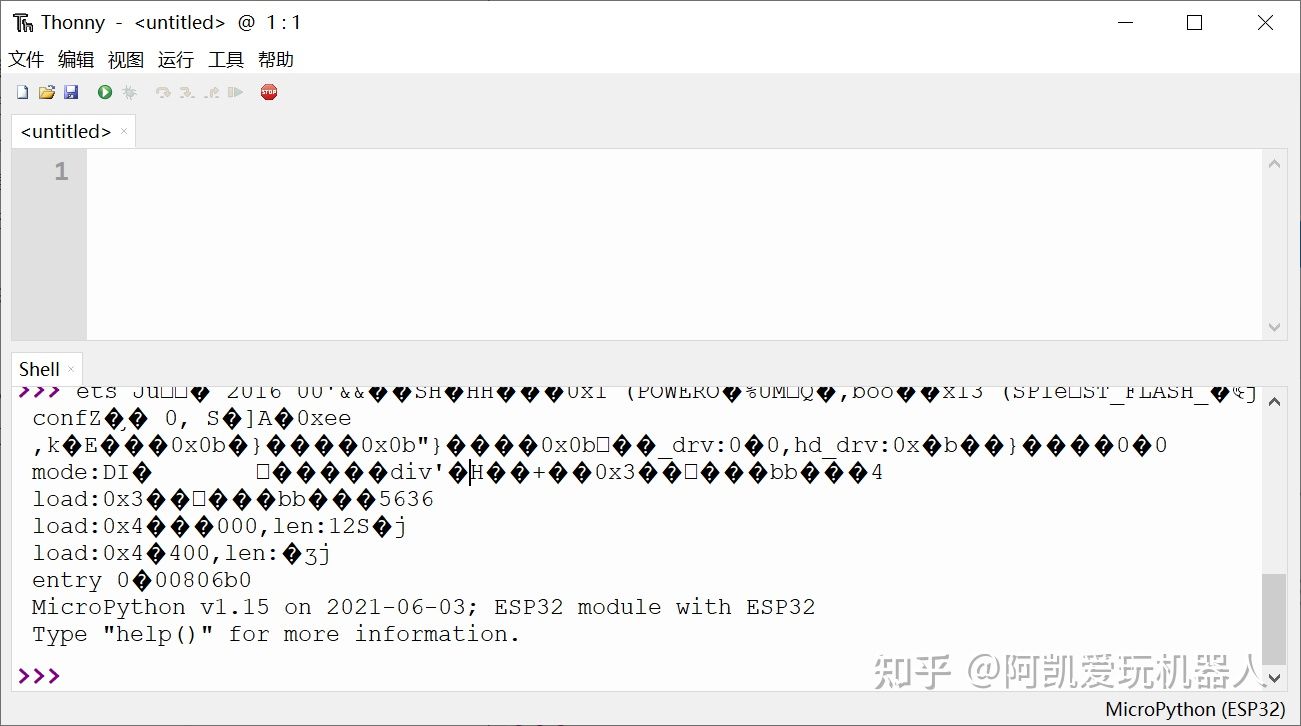
创建Python脚本
NodeMCU32S上面有一个板载LED GPIO2

from machine import Pin #NodeMCU-32S默认的2号GPIO与板载的LED相连 led = Pin(2, Pin.OUT) # 点亮LED led.value(1)
在代码编辑区填写代码
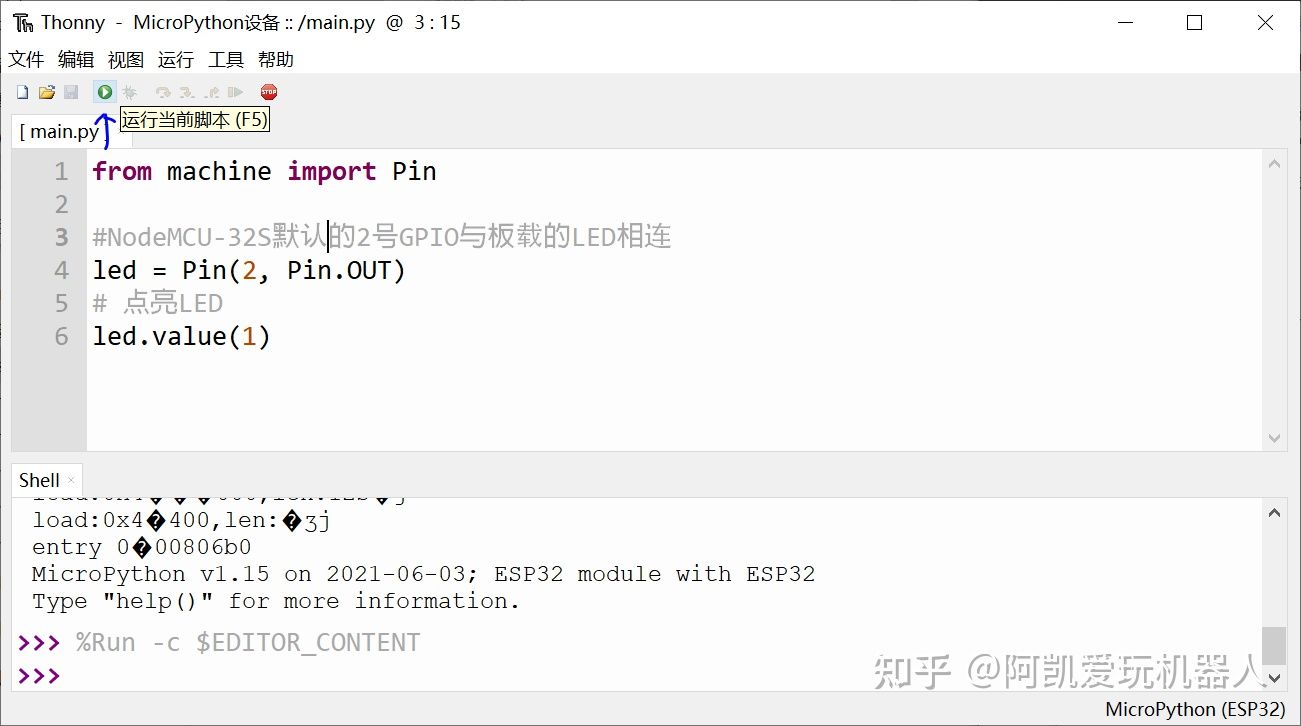
CTRL+S 保存代码, 选择MicroPython设备
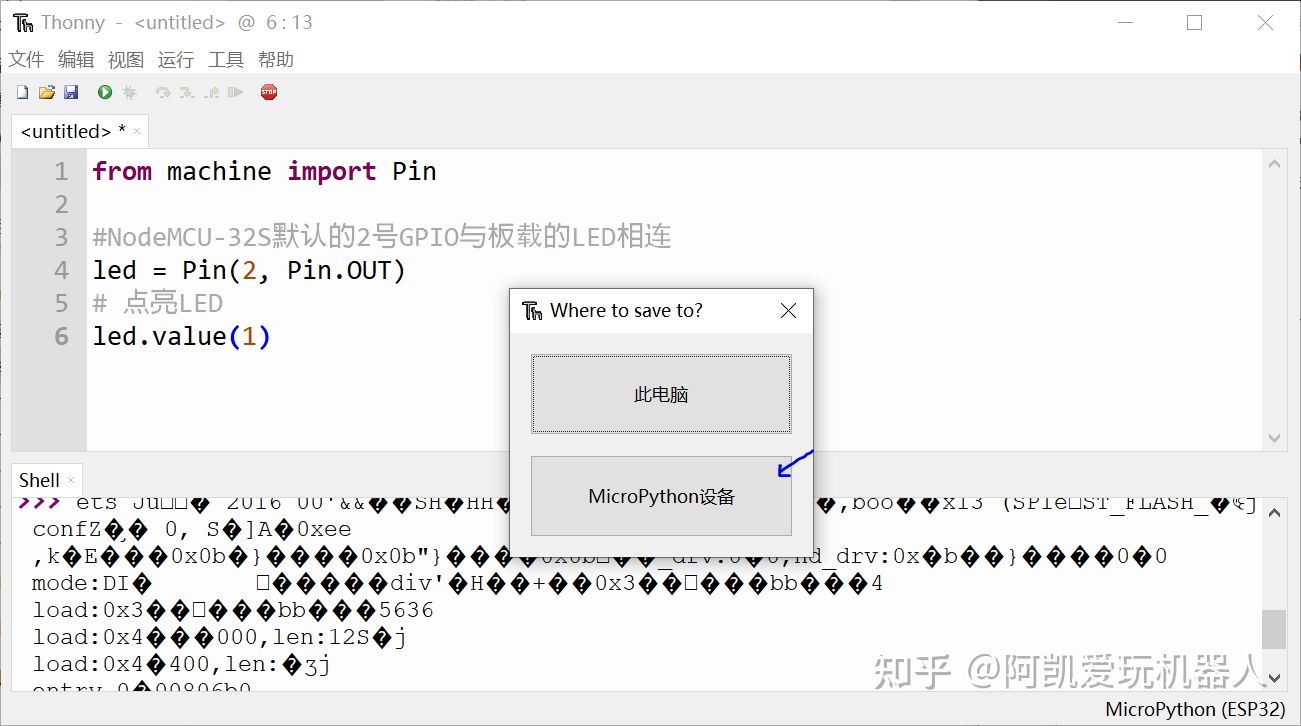
保存文件,命名为main.py
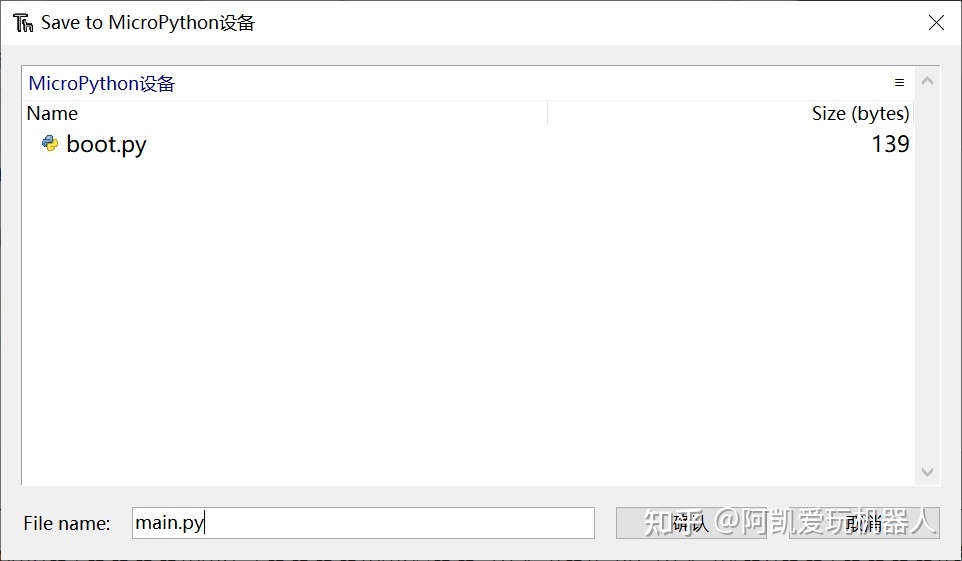
注意: 如果当前正在有脚本执行, 需要先中止当前的脚本,才能创建/保存文件。
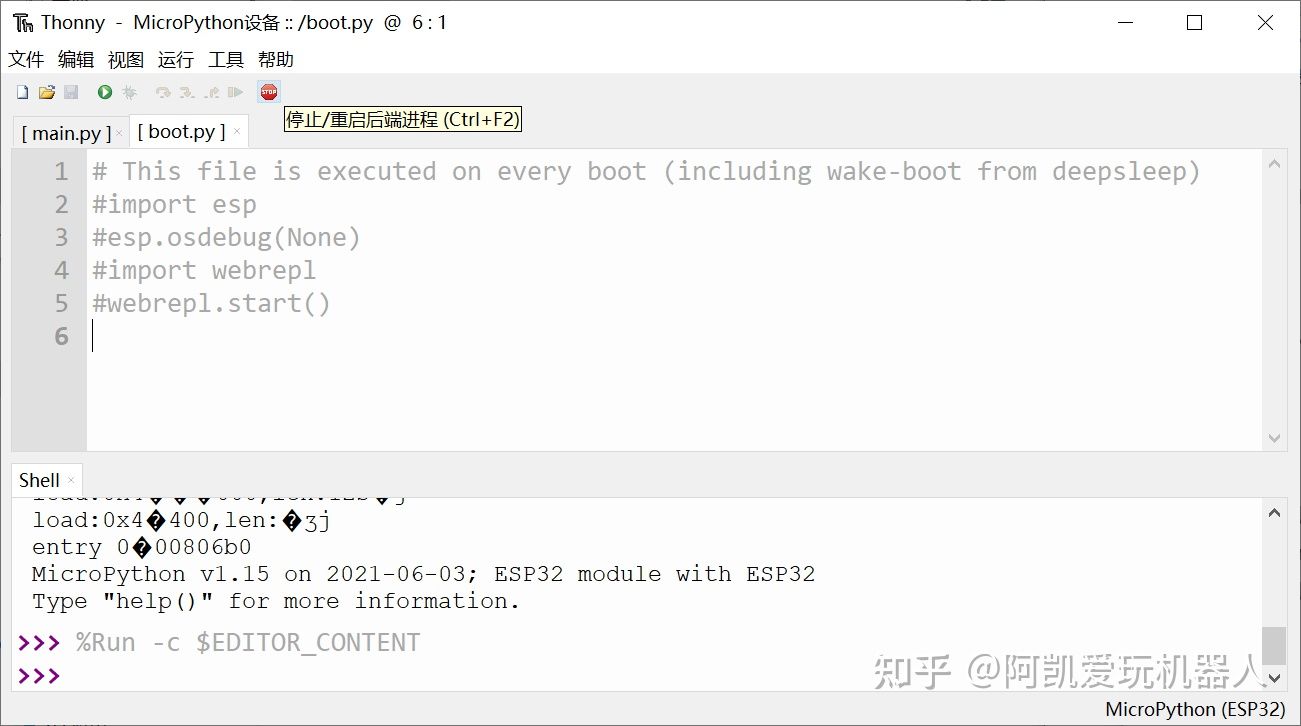
执行Python脚本
执行代码
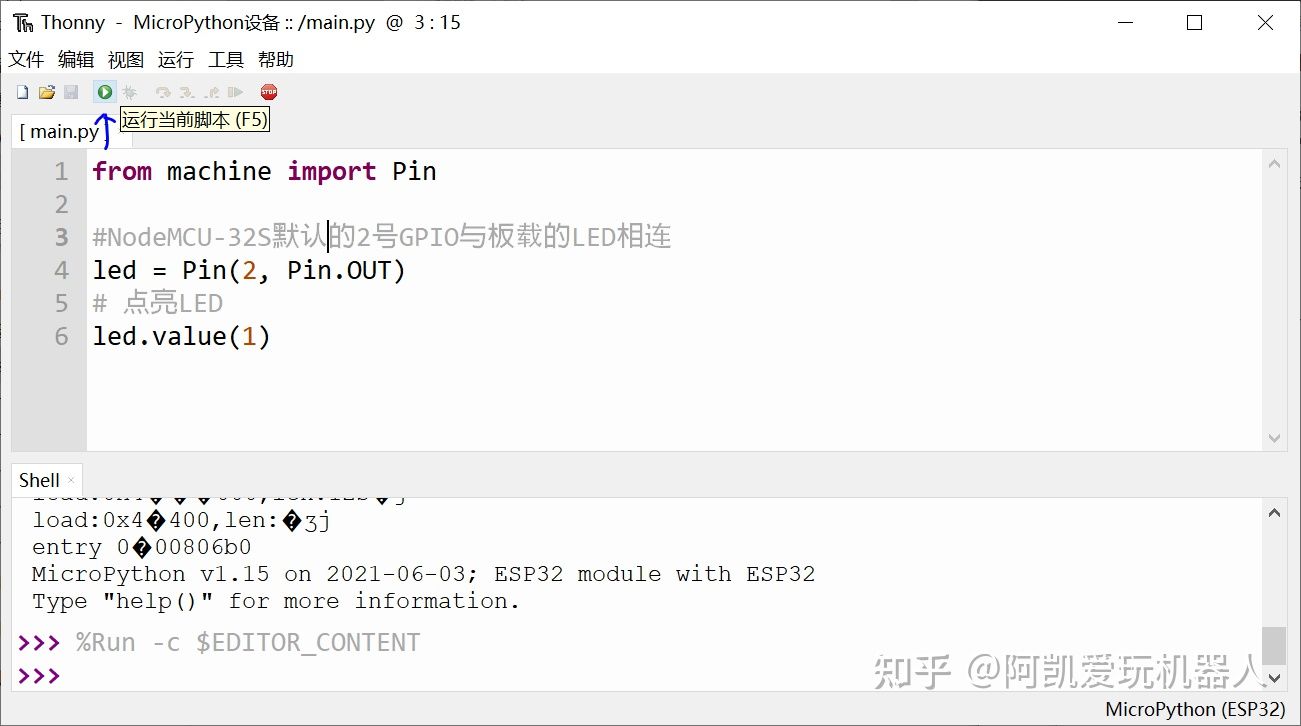
LED点亮成功
注意: 如果当前正在有脚本执行, 需要先中止当前的脚本,才能执行文件。
打开Python脚本
文件 -> 打开
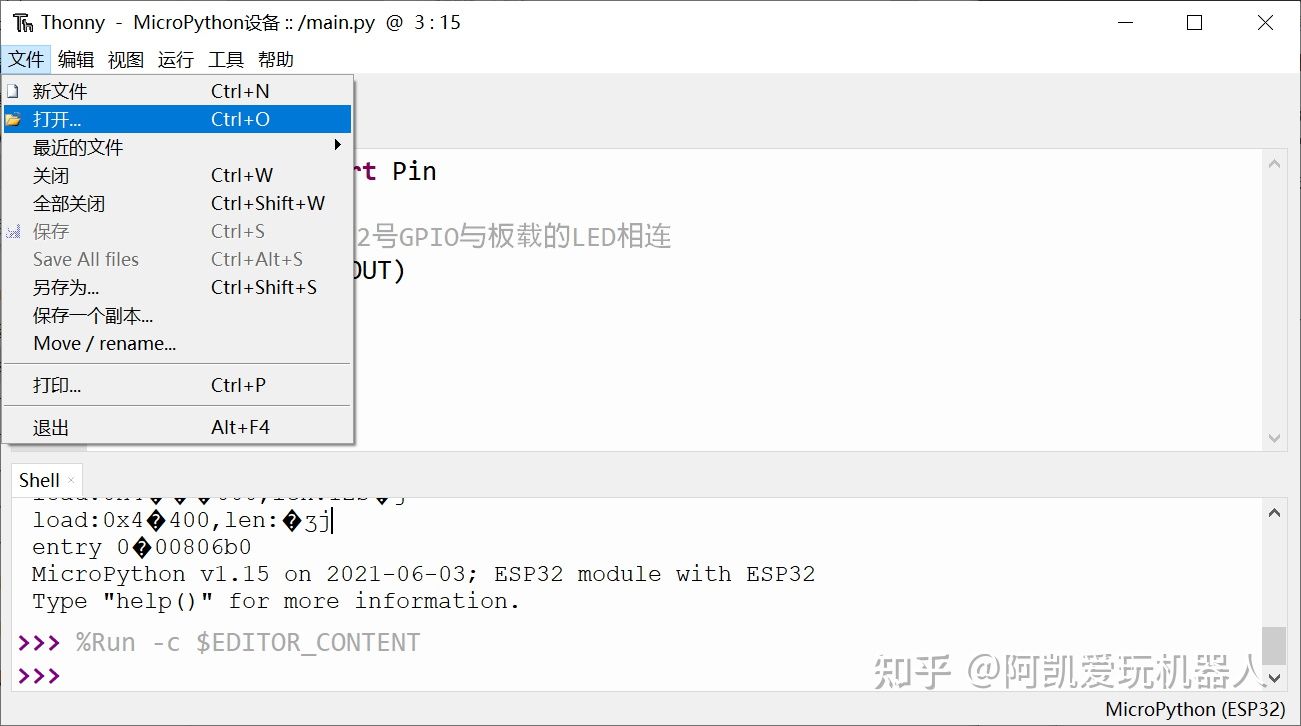
选择MicroPython设备

选择你要编辑的文件
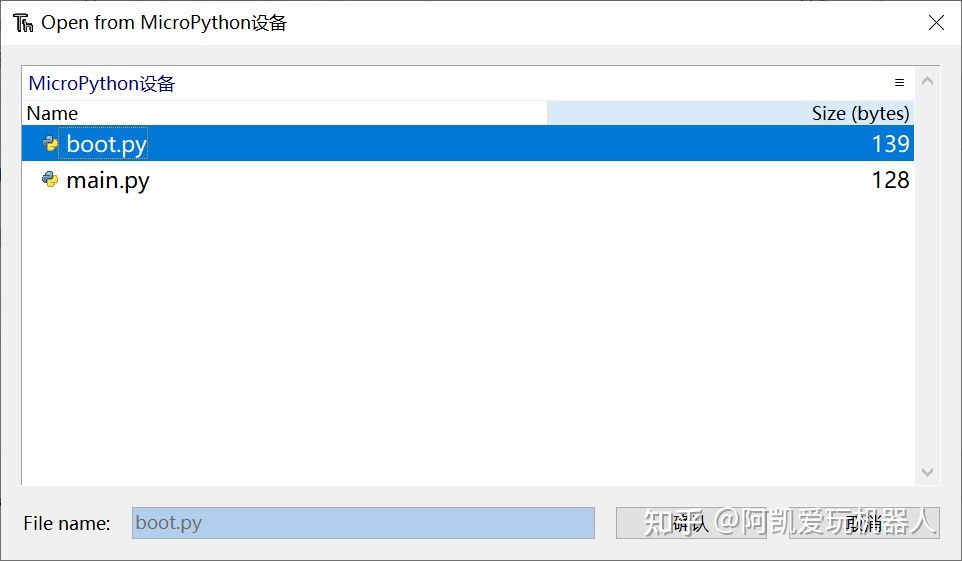

原文链接:https://zhuanlan.zhihu.com/p/377519338
涨知识
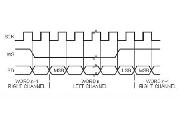
I2S
I2S(Inter—IC Sound)总线, 又称集成电路内置音频总线,是飞利浦公司为数字音频设备之间的音频数据传输而制定的一种总线标准。
评论:
ESP32 WebServer库处理表单请求
本文主要讲解WebServer库如何来处理表单请求。

在esp32上运行WebServer
WebServer是非常常用的一个功能,在设备上使用该功能可以直接通过浏览器访问和操作设备。
Arduino-ESP32与ESP-IDF的版本对应表
Arduino-ESP32与ESP-IDF的版本对应表。
Arduino-ESP32文件系统全解析:SPIFFS、LittleFS、SD卡操作
Arduino-ESP32提供了多种文件系统解决方案,本文将深入解析SPIFFS、LittleFS和SD卡三种主流存储方案,帮助你做出最佳选择。
ESP32-P4-WIFI6开发板
ESP32-P4-WIFI6-DEV-KIT是一款微雪(Waveshare)设计的基于 ESP32-P4 的多媒体开发板,并集成 ESP32-C6,支持 Wi-Fi 6 和 BLE 5 无线连接。它提供丰富的人机交互接口,包括 MIPI-CSI (集成图像信号处理器 ISP)、MIPI-DSI、SPI、I2S、I2C、LED PWM、MCPWM、RMT、ADC、UART 和 TWAI 等。

ESP-Hosted 入门介绍 &使用指南
ESP-Hosted 解决方案提供了将 ESP 板用作 Wi-Fi 和 Bluetooth/BLE 连接的通信处理器的方法。
设备上云太麻烦?ESP-Hosted一站触达!
ESP-Hosted 提供了一种将ESP芯片和模组用作通信协处理器的解决方案,该解决方案为主机微处理器或微控制器提供无线连接,使主机能够与其他设备通信。简单来说为网卡方案。
ESP32 + Arduino使用TFT_eSPI库
Arduino+ESP32上使用TFT_eSPI库快速点亮这个屏幕,驱动芯片ST7789
ESP32 利用 SPI 连通 TFT 彩屏
本文给出了一个ESP32与SPI 接口TFT显示屏接线的详细说明,供大家参考。